LG E1951S-BN Manuel du propriétaire
PDF
Télécharger
Document
FRANÇAIS MANUEL D'UTILISATION MONITEUR LCD À RÉTROÉCLAIRAGE LED Veuillez lire attentivement ce manuel avant de mettre en service votre produit et conservez-le afin de pouvoir vous y référer ultérieurement. MODÈLES DE MONITEURS LCD À RÉTROÉCLAIRAGE LED E1951S E2051S E2251S E1951T E2051T E2251T E2351T E2251VR E2351VR E2251VQ E2351VQ www.lg.com 2 SOMMAIRE FRANÇAIS FRA SOMMAIRE 3 ASSEMBLAGE ET PRÉPARATION 3 Déballage 27 POSTURE À ADOPTER 4 Pièces et boutons 27 6 Installation du moniteur 6 - Fixation du support du moniteur 6 - Retrait de la base du support 6 - Retrait du corps du support (à l'aide du support mural) 7 - Installation sur une table 8 - Fixation du support mural 10 UTILISATION DU MONITEUR 10 Connexion à un PC 10 - Connexion D-SUB 11 - Connexion DVI-D 12 - Connexion HDMI 13 PERSONNALISATION DES PARAMÈTRES 13 Accès aux menus principaux 14 Personnalisation des paramètres 14 - Paramètres du menu 15 - SUPER ENERGY SAVING Settings 16 - Paramètres SUPER+ RESOLUTION (RÉSOLUTION SUPER+) 16 - Paramètres du volume (uniquement en mode HDMI) 17 - DUAL MONITOR Settings 17 - DUAL WEB Settings 18 DÉPANNAGE 20 SPÉCIFICATIONS 25 Mode prédéfinis (Résolution) 25 - D-SUB / DVI Timing 26 - HDMI Timing 26 Voyant Posture correcte à adopter pour utiliser le moniteur. ASSEMBLAGE ET PRÉPARATION Déballage Vérifiez que la boîte de votre moniteur contient bien les éléments suivants. S'il manque des accessoires, contactez le revendeur auprès duquel vous avez acheté votre produit. L'aspect réel des produits et des accessoires présentés dans ce manuel peut différer de leurs illustrations. CD (Manuel d'utilisation)/ Carte Cordon d'alimentation Câble D-SUB (Ce câble de signal peut être connecté au produit avant son expédition.) Adaptateur ca/cc Câble DVI-D (Ce câble n'est pas fourni pour tous les pays.) Base du support ATTENTION Afin d'optimiser la sécurité et la durée de vie des produits, n'utilisez aucun accessoire non agréé. yy La garantie ne couvre pas les dommages ni les blessures dus à l'utilisation d'accessoires non yy agréés. REMARQUE Les accessoires fournis avec le produit diffèrent en fonction du modèle choisi. yy Les caractéristiques des produits ou le contenu de ce manuel peuvent être modifiés sans avis yy préalable en cas de mise à jour des fonctions. Dans le cadre des normes d'utilisation du produit, l'utilisation de câbles d'interface de signal blindés yy (câble RVB ou câble DVI-D) dotés de ferrites est nécessaire. FRA FRANÇAIS ASSEMBLAGE ET PRÉPARATION 3 4 ASSEMBLAGE ET PRÉPARATION Pièces et boutons FRANÇAIS FRA Voyant d'alimentation Voyant allumé : allumé yy Voyant éteint : éteint yy (bouton Marche-Arrêt) Bouton (Voir p.13) E2251VR E2251VQ E1951S E2051S E2251S E2351VR E2351VQ DC-IN / D-SUB 䏳㵎幑‣ HDMI DVI-D D-SUB DC-IN / 䏳㵎幑‣ E1951T E2051T E2251T E2351T DC-IN / DVI-D D-SUB 䏳㵎幑‣ Panneau de connexion (Voir p.10) ASSEMBLAGE ET PRÉPARATION Bouton 5 Description Permet d'accéder aux menus principaux.(Voir p.14) Premier bouton de gauche OSD VERROUILLAGE/ Cette fonction vous permet de verrouiller les paramètres DEVERROUILLAGE actuels afin qu'ils ne soient pas modifiés par erreur. Maintenez le premier bouton de gauche enfoncé durant plusieurs secondes. Le message « OSD VERROUILLAGE » s'affiche. Vous pouvez déverrouiller les paramètres d'affichage à l'écran (OSD) à tout moment en appuyant pendant plusieurs secondes sur le premier bouton de gauche . Le message « OSD DEVERROUILLAGE » s'affiche. SUPER+ RESOLUTION Appuyez sur ce bouton pour activer le menu SUPER+ RESOLUTION. En savoir plus.(Voir p.16) DUAL (Double) Appuyez sur ce bouton pour activer le menu DUAL (DOUBLE). En savoir plus.(Voir p.17) AUTO Pour paramétrer les options d'affichage, maintenez le bouton AUTO enfoncé sur l'écran MONITOR SETUP (PARAMÈTRES DU MONITEUR) (uniquement en mode analogique). Mode d'affichage optimal E1951S / E1951T 1366 x 768 E2051S / E2051T 1600 x 900 E2251S / E2251T E2251VR / E2251VQ E2351T / E2351VR E2351VQ 1920 x 1080 VOLUME (uniquement en mode HDMI) Adjust the volume of the Monitor set. (Voir p.16) INPUT Vous pouvez choisir le signal d'entrée. yy Lorsqu'au moins deux signaux d'entrée sont connectés, vous avez la possibilité de sélectionner le signal d'entrée (D-SUB/DVI/HDMI). yy Lorsqu'un seul signal d'entrée est connecté, il est automatiquement détecté. Le signal d'entrée par défaut est D-SUB. EXIT (bouton Marche-Arrêt) E2251VR / E2351VR / E2251VQ / E2351VQ Permet de quitter le mode OSD (affichage à l'écran). Permet de mettre le moniteur sous/hors tension. Voyant d'alimentation Le voyant d'alimentation s'allume en bleu lorsque l'écran fonctionne correctement (mode sous tension). Si l'affichage est en mode Veille, le voyant d'alimentation clignote en bleu. FRA FRANÇAIS MENU 6 ASSEMBLAGE ET PRÉPARATION FRANÇAIS FRA Installation du moniteur Retrait de la base du support Fixation du support du moniteur 1 Placez le moniteur, côté écran sur une surface 1 Placez le moniteur, côté écran sur une surface 2 Desserrez la vis vers la gauche, puis séparez plane et rembourrée. plane et rembourrée. la base du support du corps du support. ATTENTION Placez un tapis en mousse ou un chiffon doux sur la table afin de protéger l'écran. 2 Fixez la base du support au moniteur en tournant la vis vers la droite. Corps du support Retrait du corps du support (à l'aide du support mural) 1 Retirez les 2 vis et séparez la protection de la charnière du protecteur. Base du support ATTENTION Ces instructions décrivent une procédure yy générale de fixation. L'aspect de Votre moniteur peut être différent de celui illustré dans les instructions. Ne transportez pas votre moniteur en yy maintenant l'écran vers le bas et en le tenant uniquement par la base du support. En cas de chute, le moniteur serait endommagé et vous risqueriez de vous blesser au pied. ASSEMBLAGE ET PRÉPARATION 2 Retirez les 4 vis et séparez le corps du support 2 Branchez l'adaptateur ca/cc et le cordon d'alimentation sur une prise murale. DC-IN / 䏳㵎幑‣ 3 Appuyez sur le bouton Marche-Arrêt du Installation sur une table 1 Soulevez et positionnez le moniteur à la verticale sur une table. Laissez au moins 10 cm entre le mur et le moniteur pour assurer une bonne ventilation. 10 cm 10 cm 10 cm 10 cm panneau de commande de la façade avant pour mettre le moniteur sous tension. ATTENTION Débranchez le cordon d'alimentation avant de déplacer ou d'installer le moniteur. Vous éviterez ainsi tout risque d'électrocution. FRA FRANÇAIS du moniteur. 7 8 ASSEMBLAGE ET PRÉPARATION avec ce dernier ou rendez-vous sur http://www. kensington.com . AVERTISSEMENT FRANÇAIS FRA Si vous souhaitez incliner le moniteur, ne tenez pas l'écran par le bas comme indiqué sur cette illustration car vous risqueriez de vous blesser. Évitez de toucher l'écran et d'appuyer sur ce dernier pour ajuster l'angle du moniteur. Reliez le câble du système de sécurité Kensington au moniteur et à la table. REMARQUE Le système de sécurité Kensington est livré en option. Ce système est disponible à la vente dans la plupart des magasins d'électronique. Fixation du support mural REMARQUE Inclinez l'écran de +15 ° à -5 ° afin de trouver le meilleur angle de vue. -5 Afin d'assurer la ventilation du moniteur, laissez un espace de 10 cm autour du produit. Des instructions détaillées sont disponibles auprès de votre revendeur ; reportez-vous au Guide d'installation et de configuration du support de fixation murale (en option). 15 10 cm 10 cm 10 cm 10 cm Face avant Face arrière Utilisation du système de sécurité Kensington Le connecteur du système de sécurité Kensington se situe à l'arrière du moniteur. Pour plus d'informations sur l'installation ou l'utilisation de ce système de sécurité, consultez le manuel fourni ASSEMBLAGE ET PRÉPARATION VESA (A x B) yy B A 1 Veillez à utiliser des vis et une interface de montage mural répondant aux normes VESA. 2 Si vous utilisez des vis plus longues que les vis standard, vous risquez d'endommager le moniteur. 3 Si vous utilisez des vis incorrectes, le produit risque d'être endommagé et de tomber du mur. LG Electronics n'est pas responsable de ce type de problème. 4 Compatible VESA uniquement au regard des dimensions de l'interface de montage par vis et des spécifications des vis de montage. 5 Respectez les spécifications de la norme VESA indiquées ci-dessous. 784,8 mm (30,9 pouces) maximum yy * Épaisseur de la plaque de fixation murale : 2,6 mm * Vis : Φ 4 mm x 0,7 mm de pas de vis x 10 mm de longueur 787,4 mm (31 pouces) et plus yy * Utilisez une plaque de fixation murale et des vis répondant à la norme VESA. Modèle VESA (A x B) Vis standard Nombre de vis Support mural (en option) E1951S E2051S E2251S E1951T E2051T E2251T 75 x 75 M4 4 RW120 E2351T E2251VR E2351VR E2251VQ E2351VQ ATTENTION Débranchez le cordon d'alimentation avant yy de déplacer ou d'installer le moniteur. Vous éviterez ainsi tout risque d'électrocution. Si vous fixez le moniteur au plafond ou sur yy un mur oblique, le produit risque de tomber et de blesser quelqu'un. Fixez toujours votre moniteur à l'aide d'un yy support mural agréé par LG et contactez votre revendeur ou une personne qualifiée. Ne serrez pas trop les vis afin de ne pas yy endommager le moniteur. Cela risquerait d’entraîner l’annulation de votre garantie. N'utilisez que des vis et des supports de yy fixation murale répondant à la norme VESA. La garantie ne couvre pas les dommages ou les blessures dus à une mauvaise utilisation ou à l'utilisation d'accessoires non agréés. REMARQUE N'utilisez que des vis répondant aux yy spécifications de la norme VESA. Le kit de support mural est fourni avec yy un manuel d'installation et les pièces nécessaires à l'installation. Le support mural est proposé en option. yy Pour en savoir plus sur les accessoires en option, contactez votre revendeur. La longueur des vis dépend du modèle de yy support mural. Vérifiez leur longueur avant de procéder à l'installation. Pour plus d'informations, consultez les yy instructions fournies avec le support mural. FRA FRANÇAIS Si vous prévoyez de monter le moniteur sur un mur, fixez l'interface de montage mural (pièces en option) sur l'arrière du moniteur. Si vous installez le moniteur à l'aide de l'interface de montage mural (en option), assurez-vous de bien le fixer pour l'empêcher de tomber. 9 10 UTILISATION DU MONITEUR FRANÇAIS FRA UTILISATION DU MONITEUR Connexion à un PC Ce moniteur prend en charge la fonction yy Plug and Play*. * Fonction Plug and Play : reconnaissance d'un périphérique connecté et sous tension par un PC sans que l'utilisateur n'ait à configurer l'appareil ni même à intervenir. E2251VR E2351VR E2251VQ E2351VQ HDMI DC-IN / DVI-D D-SUB 䏳㵎幑‣ Connexion D-SUB Cette connexion transfère les signaux vidéo analogiques du PC vers le moniteur. Raccordez le PC et le moniteur avec le câble signal D-SUB 15 broches comme illustré ci-dessous. E1951S E2051S E2251S DC-IN / D-SUB 䏳㵎幑‣ RGB OUT REMARQUE Connexion avec un connecteur de câble yy d'entrée de signal D-SUB pour Macintosh RGB OUT DC-IN / DVI-D D-SUB 䏳㵎幑‣ E1951T E2051T E2251T E2351T Adaptateur Mac yy Avec un ordinateur Macintosh (Apple), utilisez un adaptateur pour remplacer le connecteur D-SUB/VGA 15 broches haute densité (3 rangées) du câble par un connecteur 15 broches à 2 rangées. UTILISATION DU MONITEUR ATTENTION Cette connexion transmet un signal vidéo numérique entre le PC et le moniteur. Raccordez le PC et le moniteur avec un câble DVI comme illustré cidessous. E1951T E2051T E2251T E2351T DC-IN / DVI-D D-SUB 䏳㵎幑‣ DVI OUT E2251VR E2351VR E2251VQ E2351VQ HDMI DC-IN / DVI-D DVI OUT D-SUB 䏳㵎幑‣ Branchez le câble de yy signal d'entrée et serrez les vis dans le sens des aiguilles d'une montre. N'appuyez pas de yy manière prolongée sur l'écran, cela pourrait provoquer une distorsion temporaire de l'image. Afin d'éviter les brûlures d'écran, ne laissez yy pas une image fixe s'afficher de façon prolongée. Configurez si possible un écran de veille. FRA FRANÇAIS Connexion DVI-D 11 12 UTILISATION DU MONITEUR Connexion HDMI Fonction de paramétrage automatique de l'image FRANÇAIS FRA Permet de transmettre les signaux vidéo et audio numériques de votre PC ou d'un périphérique A/ V au moniteur. Branchez le PC ou le récepteur A/ V sur le moniteur à l'aide du câble HDMI comme indiqué ci-dessous. Appuyez sur le bouton Marche-Arrêt de la face avant pour mettre le moniteur sous tension. Une fois le moniteur sous tension, la fonction de paramétrage automatique de l'image s'exécute automatiquement (uniquement en mode analogique). E2251VR E2351VR E2251VQ E2351VQ HDMI DC-IN / DVI-D D-SUB 䏳㵎幑‣ REMARQUE HDMI OUT HDMI OUT REMARQUE L'utilisation d'un PC HDMI peut entraîner des yy problèmes de compatibilité. Si vous souhaitez utiliser deux PC avec yy le même moniteur, veillez à brancher correctement les câbles de signal (D-SUB/ DVI-D/HDMI) au moniteur. Si vous allumez le moniteur à froid, yy un scintillement peut se produire. Ce phénomène est tout à fait normal. Des points rouges, verts ou bleus peuvent yy apparaître sur l'écran. Ce phénomène est tout à fait normal. Fonction de « paramétrage automatique yy de l'image ». Cette fonction vous permet de bénéficier de paramètres d'affichage optimaux. Lorsque vous connectez le moniteur pour la première fois, les paramètres d'affichage de l'image s'ajustent en fonction des signaux d'entrée individuels de l'image (uniquement en mode analogique). Fonction « AUTO ». yy Cette fonction vous permet d'optimiser automatiquement la résolution du moniteur s'il affiche des images ou des lettres floues, s'il scintille ou s'il incline l'image lors de l'utilisation ou après modification de la résolution (uniquement en mode analogique). PERSONNALISATION DES PARAMÈTRES FRA FRANÇAIS PERSONNALISATION DES PARAMÈTRES Accès aux menus principaux 1 Appuyez sur n'importe quel bouton de la face avant du moniteur pour afficher le menu MONITOR SETUP (PARAMÈTRES DU MONITEUR) à l'écran. 2 Choisissez un élément de menu. 3 Appuyez sur les boutons situés sur la face avant du moniteur pour effectuer les modifications nécessaires. Pour revenir au menu supérieur ou configurer d'autres options, appuyez sur la flèche Haut ( ). 4 Sélectionnez EXIT pour fermer le menu. Boutons de configuration du moniteur MENU (Voir p.14) Permet de définir les paramètres de l'écran. AUTO (Voir p.5) Permet d'optimiser la résolution. EXIT (QUITTER) Permet de quitter le menu d'affichage à l'écran. MONITOR SETUP MENU SUPER+ RESOLUTION (Voir p.16) SUPER+ RESOLUTION DUAL DUAL (Double) (Voir p.17) AUTO VOLUME INPUT EXIT VOLUME (Voir p.16) Permet de configurer le volume. INPUT Permet de configurer l'entrée externe. REMARQUE Différentes options sont disponibles en fonction du modèle et du type de signal d'entrée. Menu SUPER+ RESOLUTION DUAL AUTO VOLUME INPUT 13 EXIT E1951S / E2051S / E22551S ● - ● ● - - ● E1951T / E2051T / E2251T / E2351T ● - ● ● - ● ● E2251VR / E2351VR ● ● ● ● - ● ● E2251VR / E2351VR (uniquement en mode HDMI) ● ● ● - ● ● ● E2251VQ / E2351VQ ● - ● ● - ● ● E2251VQ / E2351VQ (uniquement en mode HDMI) ● - ● - ● ● ● 14 PERSONNALISATION DES PARAMÈTRES Personnalisation des paramètres FRANÇAIS FRA Paramètres du menu MENU 1 Appuyez sur n'importe quel bouton de la façade avant du moniteur pour afficher le menu MONITOR SETUP (PARAMÈTRES DU MONITEUR) à l'écran. 2 Appuyez sur le bouton MENU pour afficher les options du menu à l'écran. 3 Configurez les options à l'aide des boutons ◄ ou ► ou ▼. 4 Sélectionnez EXIT (QUITTER) pour fermer le menu. Pour revenir au menu supérieur ou configurer d'autres options, appuyez sur la flèche Haut ( ). LUMINOSITÉ FORMAT ORIGINAL TEMPÉRAT. PRÉDÉF. ROUGE VERT BLEU CONTRASTE NIVEAU NOIR LANGUE RTC SUPER ENEYGY SAVING RÉINITIALISATION Menu Analogique Numérique ● ● HDMI ● FORMAT ORIGINAL 50 50 50 70 BAS FRANÇAIS ACTIVÉ NON EXIT Les paramètres MENU disponibles sont décrits ci-dessous. LUMINOSITÉ 100 LARGE PRÉDÉF. CHAUD Description Permet de régler la luminosité de l'écran. LARGE Permet de passer en mode plein écran en fonction du signal d'entrée de l'image. ● ● ● TEMPÉRAT. ORIGINAL Permet de paramétrer le format du signal d'entrée de l'image en fonction de l'original. * Cette fonction n'est active que si la résolution du signal d'entrée est inférieure à celle du format du moniteur (16:9). PRÉDÉF. ● ● ● Permet de paramétrer les couleurs de l'écran. yy CHAUD : permet de définir la température de couleur de l'écran pour afficher des couleurs chaudes (privilégiant le rouge). yy MOYEN : permet de définir la température de couleur de l'écran pour afficher une température de couleur moyenne. yy FROID : permet de définir la température de couleur de l'écran pour afficher des couleurs froides (privilégiant le bleu). UTILIS. yy ROUGE : permet de personnaliser les niveaux de rouge. yy VERT : permet de personnaliser les niveaux de vert. yy BLEU : permet de personnaliser les niveaux de bleu. CONTRASTE ● ● ● Permet de régler le contraste de l'écran. NIVEAU NOIR (uniquement en mode HDMI) - - ● LANGUE ● ● ● Permet de modifier la langue du menu. Si vous sélectionnez Activé, la fonction Response Time Control (Contrôle du temps de réponse) est activée et l'image persistante est réduite. Si vous sélectionnez Désactivé, la fonction Response Time Control (Contrôle du temps de réponse) est désactivée et le temps de réponse du moniteur est utilisé. RTC ● ● ● SUPER ENERGY SAVING ● ● ● RÉINITIALISATION ● ● ● Cette fonction vous permet de régler le niveau de décalage. Choisissez « HAUT » pour que l'écran soit lumineux, « BAS » pour que l'écran soit plus sombre. yy Décalage : critère du signal vidéo, affiche l'écran le plus sombre possible. Permet de paramétrer la fonction SUPER ENERGY SAVING. Réinitialise les paramètres d'usine du moniteur, à l'exception du paramètre « LANGUE ». Analogique : entrée D-SUB (signal analogique). yy Numérique : entrée DVI-D (signal numérique). yy HDMI : entrée HDMI (signal numérique). yy PERSONNALISATION DES PARAMÈTRES SUPER ENERGY SAVING Settings 15 SUPER ENERGY SAVING du moniteur pour afficher le menu MONITOR SETUP (PARAMÈTRES DU MONITEUR) à l'écran. ON 2 Appuyez sur le bouton MENU pour afficher les options du menu à l'écran. 3 Sélectionnez SUPER ENERGY SAVING en appuyant OFF REINITIALISER SUPER SAVING : 5 W/h REDUCTION DE L’ENERGIE TOTALE : 20 W LED SAVING : 12 W/h REDUCTION QUANTITE TOTALE CO2 : 16 g sur la touche ▼. 4 Accédez à l'option SUPER ENERGY SAVING en OK EXIT appuyant sur la touche ►. 5 Configurez les options à l'aide des touches ◄ ou ►. 6 Sélectionnez EXIT (QUITTER) pour fermer le menu. Pour revenir au menu supérieur ou configurer d'autres options, appuyez sur la flèche Haut ( ). Les paramètres SUPER ENERGY SAVING disponibles sont décrits ci-dessous. Menu Description ON (Activé) Permet d'activer la fonction SUPER ENERGY SAVING pour réduire votre consommation d'énergie. OFF (Désactivé) Permet de désactiver la fonction SUPER ENERGY SAVING. REINITIALISER Permet de réinitialiser les estimations de réduction de la consommation d'énergie totale et de l'émission totale de CO2. REMARQUE REDUCTION DE L’ENERGIE TOTALE : indique les économies d'énergie réalisées par l'utilisation du yy moniteur. REDUCTION QUANTITE TOTALE CO2 : indique la réduction totale des émissions de CO2 au lieu de yy la REDUCTION DE L’ENERGIE TOTALE. DONNÉES D'ÉCONOMIE D'ÉNERGIE (W/h) yy 470 mm (18,5 inch) 508 mm (20 inch) 546 mm (21,5 inch) 584 mm (23 inch) SUPER SAVING 3 W/h 3 W/h 4 W/h 5 W/h LED SAVING 3 W/h 18 W/h 15 W/h 12 W/h Les données d'économie d'énergie dépendent de l'écran. Ces valeurs sont différentes pour chaque yy écran et chaque fabricant. Les valeurs indiquées par LG ont été calculées par rapport au « signal de diffusion vidéo ». yy LED Saving (Économie LED) indique les économies d'énergie réalisées grâce à l'utilisation d'un écran yy WLED par rapport à l'utilisation d'un écran CCFL. SUPER SAVING (SUPER ÉCONOMIE) indique les économies d'énergie réalisées grâce à l'utilisation yy de la fonction SUPER ENERGY SAVING. FRA FRANÇAIS 1 Appuyez sur n'importe quel bouton de la façade avant 16 PERSONNALISATION DES PARAMÈTRES FRANÇAIS FRA Paramètres SUPER+ RESOLUTION (RÉSOLUTION SUPER+) SUPER+ RESOLUTION 1 Appuyez sur n'importe quel bouton de la face avant NORMAL du moniteur pour afficher le menu MONITOR SETUP (PARAMÈTRES DU MONITEUR) à l'écran. BAS MOYEN HAUT EXIT 2 Appuyez sur le bouton SUPER+ RESOLUTION (RÉSOLUTION SUPER+) pour afficher les options du menu à l'écran. 3 Configurez les options à l'aide des touches ◄ ou ►.. 4 Sélectionnez EXIT (QUITTER) pour fermer le menu. Pour revenir au menu supérieur ou configurer d'autres options, appuyez sur la flèche Haut ( ). Les paramètres SUPER+ RESOLUTION disponibles sont décrits ci-dessous. Menu Description NORMAL Sélectionnez cette option lorsque vous souhaitez utiliser le produit avec la configuration de base. En mode General (Général), l'option SUPER+ RESOLUTION (RÉSOLUTION SUPER+) est désactivée. BAS Permet d'afficher une image naturelle et adoucie à l'écran. Pour les vidéos avec peu de mouvements ou les images fixes. MOYEN Permet d'afficher une image confortable à l'écran et à un niveau moyen, entre les modes haut et bas. Pour les vidéos en définition standard et les contenus créés par l'utilisateur. HAUT Permet d'afficher une image claire et nette à l'écran. Pour les vidéos haute résolution et les jeux. REMARQUE Du bruit peut apparaître à l'écran lors de l'utilisation du mode SUPER+ RESOLUTION (RÉSOLUTION yy SUPER+). Utilisez donc ce mode en fonction du contenu que vous regardez. Paramètres du volume (uniquement en mode HDMI) 1 Appuyez sur n'importe quel bouton de la face avant du moniteur pour afficher le menu MONITOR SETUP (PARAMÈTRES DU MONITEUR) à l'écran. 2 Appuyez sur le bouton VOLUME pour afficher les options à l'écran. 3 Réglez le VOLUME en appuyant sur les touches ◄ ou ►. 4 Sélectionnez EXIT (QUITTER) pour fermer le menu. Pour revenir au menu supérieur ou configurer d'autres options, appuyez sur la flèche Haut ( ). VOLUME 30 EXIT PERSONNALISATION DES PARAMÈTRES DUAL MONITOR Settings 17 DUAL PACKAGE ► DUAL MONITOR FRA FRANÇAIS 1 Appuyez sur n'importe quel bouton de la face avant du moniteur pour afficher le menu MONITOR SETUP (PARAMÈTRES DU MONITEUR) à l'écran. 2 Appuyez sur le bouton DUAL (DOUBLE) pour afficher les options OFF EXTENDED CLONE du menu. EXIT 3 Configurez les options en appuyant sur la touche ▼, puis sur les touches ◄ et ►. 4 Sélectionnez EXIT (QUITTER) pour fermer le menu. Pour revenir au menu supérieur ou configurer d'autres options, appuyez sur la flèche Haut ( ). Les paramètres DUAL MONITOR (MONITEUR DOUBLE) disponibles sont décrits ci-dessous. Menu DUAL MONITOR (MONITEUR DOUBLE) Description OFF MODE (MODE OFF) L'option Désactivé permet de désactiver DUAL MONITOR (MONITEUR DOUBLE). EXTENDED MODE (MODE ÉTENDU) En sélectionnant EXTENDED, l'utilisateur peut utiliser le moniteur EXIT secondaire en tant qu'extension du moniteur principal. CLONE MODE (MODE CLONE) En sélectionnant CLONE, l'utilisateur peut utiliser le moniteur secondaire en tant que clone du moniteur principal. DUAL WEB Settings DUAL PACKAGE ►AFFICH.2 PAGES WEB 1 Appuyez sur n'importe quel bouton de la face avant du moniteur pour afficher le menu MONITOR WEB (WEB SUR MONITEUR) à l'écran. 2 Appuyez sur le bouton DUAL (DOUBLE) pour afficher les options ON OFF du menu. 3 Configurez les options en appuyant sur la touche ▼, puis sur les EXIT touches ◄ et ►. 4 Sélectionnez EXIT (QUITTER) pour fermer le menu. Pour revenir au menu supérieur ou configurer d'autres options, appuyez sur la flèche Haut ( ). Les paramètres DUAL WEB (WEB DOUBLE) disponibles sont décrits ci-dessous. Menu DUAL WEB (WEB DOUBLE) Description ON (ACTIVÉ) Permet à l'utilisateur de naviguer plus efficacement en divisant en deux le navigateur Web. Permet à l'utilisateur de mieux disposer les fenêtres à l'écran. Permet à l'utilisateur de modifier le format des fenêtres divisées. OFF (DÉSACTIVÉ) L'option Désactivé permet de désactiver DUAL WEB (WEB DOUBLE). REMARQUE Lorsque le moniteur bascule en mode Gestion alim. via l'option d'économie d'énergie PC, l'utilisateur yy peut revenir au mode normal en appuyant sur n'importe quel bouton et en sélectionnant l'option Double. 18 DÉPANNAGE FRANÇAIS FRA DÉPANNAGE Effectuez les vérifications suivantes avant de contacter nos services. Aucune image ne s'affiche. Le cordon d'alimentation du moniteur est-il bien branché ? Le voyant d'alimentation est-il allumé ? yy Vérifiez que le cordon d'alimentation est bien branché sur la prise de courant. yy Appuyez sur le bouton Marche-Arrêt. Le voyant d'alimentation clignote-t-il ? yy Si l'écran est en mode Gestion Alim., bougez votre souris ou appuyez Le message « COUPURE » s'affiche-t-il à l'écran ? Le message « VERIF SIGNAL » s'affiche-t-il à l'écran ? sur n'importe quelle touche du clavier pour allumer l'écran. yy Essayez d'allumer le PC. yy Ce message s'affiche lorsque le signal provenant du PC (carte vidéo) est en dehors de la plage de fréquence horizontale ou verticale du moniteur. Consultez la section « Spécifications » de ce manuel pour reconfigurer l'écran. yy Ce message s'affiche lorsque le câble de signal entre le PC et le moniteur n'est plus connecté. Vérifiez le branchement du câble de signal, puis essayez à nouveau. Le message « OSD VERROUILLAGE » s'affiche-t-il à l'écran ? Le message « OSD yy Vous pouvez verrouiller les paramètres actuels afin qu'ils ne soient VERROUILLAGE » s'affiche-t-il pas modifiés par erreur. Vous pouvez déverrouiller les paramètres lorsque vous appuyez sur le premier d'affichage à l'écran à tout moment en appuyant pendant plusieurs bouton de gauche? secondes sur le premier bouton de gauche. Le message « OSD DEVERROUILLAGE » s'affiche. L'image n'est pas correcte. La position d'affichage n'est pas correcte. Des rayures ou des barres verticales apparaissent sur le fond de l'écran. Du bruit horizontal est visible sur une image ou des caractères ne s’affichent pas clairement. yy Appuyez sur le bouton AUTO pour ajuster automatiquement l'affichage de l'image de façon optimale. yy Appuyez sur le bouton AUTO pour ajuster automatiquement l'affichage de l'image de façon optimale. yy Appuyez sur le bouton AUTO pour ajuster automatiquement l'affichage de l'image de façon optimale. yy Allez dans Panneau de configuration ► Affichage ► Paramètres pour régler l'affichage sur la résolution recommandée ou paramétrer l'image de façon optimale. Définissez les paramètres de couleurs à un niveau supérieur à 24 bits (couleurs vraies). ATTENTION yyAllez dans Panneau de configuration ► Affichage ► Paramètres et vérifiez si la fréquence ou la résolution ont été modifiées. Si c'est le cas, reconfigurez la carte vidéo en fonction de la résolution recommandée. yySi la résolution recommandée (résolution optimale) n'est pas sélectionnée, les lettres peuvent apparaître floues et l'écran peut sembler plus sombre, tronqué ou déformé. Sélectionnez la résolution recommandée. yyLa méthode de paramétrage peut différer d'un ordinateur ou d'un système d'exploitation à un autre. Il se peut que la carte vidéo ne prenne pas en charge la résolution mentionnée ci-dessus. Le cas échéant, contactez le fabricant de l'ordinateur ou de la carte vidéo. DÉPANNAGE 19 Les couleurs à l'écran sont monochromes ou anormal. L'écran scintille. yy Vérifiez que le câble de signal est bien connecté. Si besoin, utilisez un tournevis pour le resserrer. yy Assurez-vous que la carte vidéo est bien insérée dans son emplacement. yy Définissez les paramètres de couleurs à un niveau supérieur à 24 bits (couleurs vraies) dans Panneau de configuration ► Paramètres. yy Vérifiez si l'écran est paramétré sur le mode entrelacé. Si oui, sélectionnez la résolution recommandée. Le message « Moniteur non reconnu, moniteur Plug and Play (VESA DDC) trouvé » s'affiche-t-il ? Avez-vous installé le pilote d'affichage ? yy Installez le pilote d'affichage présent sur le CD (ou la disquette) fourni avec votre moniteur. Vous pouvez également télécharger le pilote d'affichage depuis le site Web http://www.lg.com. yy Vérifiez que votre carte vidéo prend en charge la fonction Plug and Play. La fonction audio n'est pas opérationnelle. Image OK et absence de son. yy Vérifiez si le volume est « 0 ». yy Vérifiez si le son est coupé avec la touche Mute (Silence). yy Câble HDMI installé correctement. yy Câble du casque installé correctement. yy Vérifiez le format audio. Format audio compressé non pris en charge. FRA FRANÇAIS L'image n'est pas correcte. 20 SPÉCIFICATIONS FRANÇAIS FRA SPÉCIFICATIONS E1951S E1951T Écran Entrée Sync. Entrée vidéo Résolution Plug-and-Play Consommation électrique Alimentation Adaptateur ca/cc Dimensions (largeur x hauteur x profondeur) Poids Angle d'inclinaison Conditions d'utilisation Type d'écran Écran plat LCD 47,0 cm (18,5 pouces) à matrice active TFT Revêtement anti-reflet Taille de la diagonale visible : 47,0 cm Distance entre pixels 0,3 mm x 0,3 mm (distance entre les pixels) Fréquence horizontale De 30 kHz à 61 kHz (Automatique) Fréquence verticale De 56 Hz à 75 Hz (Automatique) Format d'entrée E1951S Sync. séparée E1951T Sync. séparée Numérique Signal d'entrée E1951S Connecteur D-SUB 15 broches E1951T Connecteur D-SUB 15 broches/Connecteur DVI-D (Numérique) Format d'entrée E1951S Analogique RVB (0,7 Vp-p/75 ohm) E1951T Analogique RVB (0,7 Vp-p/75 ohm), Numérique Maximale E1951S D-SUB (Analogique) : 1366 x 768 @ 60 Hz E1951T D-SUB (Analogique) / DVI (Numérique): 1366 x 768 @ 60 Hz Recommandée VESA 1366 x 768 @ 60 Hz E1951S DDC 2B (Analogique) E1951T DDC 2B (Analogique, Numérique) Mode sous tension : 17 W (Typ.) Mode veille : ≤ 0,5 W Mode hors tension : ≤ 0,5 W 12 V 2,0 A Type ADS-24NP-12-1 12024G, fabriqué par HONOR Electronic Avec support 44,94 cm x 17,26 cm x 35,6 cm Sans support 44,94 cm x 3,35 cm x 27,9 cm 2 kg De -5 ° à 15 ° Température de fonctionnement Taux d'humidité de fonctionnement Température de stockage Taux d'humidité de stockage Base du support Fixée ( ), Non fixée (O) Cordon d'alimentation Fixation murale De 10 °C à 35 °C De 20 % à 80 % (non condensée) De -10 °C à 60 °C De 5 % à 90 % (non condensée) Les spécifications produit affichées ci-dessus peuvent être modifiées sans avis préalable en cas de mise à jour des fonctions. SPÉCIFICATIONS E2051T Écran Entrée Sync. Entrée vidéo Résolution Plug-and-Play Consommation électrique Alimentation Adaptateur ca/cc Dimensions (largeur x hauteur x profondeur) Poids Angle d'inclinaison Conditions d'utilisation Type d'écran Écran plat LCD 50,8 cm (20,0 pouces) à matrice active TFT Revêtement anti-reflet Taille de la diagonale visible : 50,8 cm Distance entre pixels 0,2766 mm x 0,2766 mm (distance entre les pixels) Fréquence horizontale De 30 kHz à 83 kHz (Automatique) Fréquence verticale De 56 Hz à 75 Hz (Automatique) Format d'entrée E2051S Sync. séparée E2051T Sync. séparée Numérique Signal d'entrée E2051S Connecteur D-SUB 15 broches E2051T Connecteur D-SUB 15 broches/Connecteur DVI-D (Numérique) Format d'entrée E2051S Analogique RVB (0,7 Vp-p/75 ohm) E2051T Analogique RVB (0,7 Vp-p/75 ohm), Numérique Maximale E2051S D-SUB (Analogique) : 1600 x 900 @ 60 Hz E2051T D-SUB (Analogique) / DVI (Numérique): 1600 x 900 @ 60 Hz Recommandée VESA 1600 x 900 @ 60 Hz E2051S DDC 2B (Analogique) E2051T DDC 2B (Analogique, Numérique) Mode sous tension : 21 W (Typ.) Mode veille : ≤ 0,5 W Mode hors tension : ≤ 0,5 W 12 V 2,0 A Type ADS-24NP-12-1 12024G, fabriqué par HONOR Electronic Avec support 48,28 cm x 17,42 cm x 37,5 cm Sans support 48,28 cm x 3,35 cm x 29,77 cm 2,197 kg De -5 ° à 15 ° Température de fonctionnement Taux d'humidité de fonctionnement Température de stockage Taux d'humidité de stockage Base du support Fixée ( ), Non fixée (O) Cordon d'alimentation Fixation murale De 10 °C à 35 °C De 20 % à 80 % (non condensée) De -10 °C à 60 °C De 5 % à 90 % (non condensée) Les spécifications produit affichées ci-dessus peuvent être modifiées sans avis préalable en cas de mise à jour des fonctions. FRA FRANÇAIS E2051S 21 22 SPÉCIFICATIONS E2251S E2251T FRANÇAIS FRA Écran Entrée Sync. Entrée vidéo Résolution Plug-and-Play Consommation électrique Alimentation Adaptateur ca/cc Dimensions (largeur x hauteur x profondeur) Poids Type d'écran Écran plat LCD 54,6 cm (21,5 pouces) à matrice active TFT Revêtement anti-reflet Taille de la diagonale visible : 54,6 cm Distance entre pixels 0.248 mm x 0.248 mm (distance entre les pixels) Fréquence horizontale De 30 kHz à 83 kHz (Automatique) Fréquence verticale De 56 Hz à 75 Hz (Automatique) Format d'entrée E2251S Sync. séparée E2251T Sync. séparée Numérique Signal d'entrée Connecteur D-SUB 15 broches E2251S E2251T Connecteur D-SUB 15 broches/Connecteur DVI-D (Numérique) Format d'entrée Analogique RVB (0,7 Vp-p/75 ohm) E2251S E2251T Analogique RVB (0,7 Vp-p/75 ohm), Numérique Maximale E2251S D-SUB (Analogique) : 1920 x 1080 @ 60 Hz D-SUB (Analogique) / DVI (Numérique) : 1920 x 1080 @ 60 Hz E2251T Recommandée VESA 1920 x 1080 @ 60 Hz E2251S DDC 2B (Analogique) E2251T DDC 2B (Analogique, Numérique) Mode sous tension : 26 W (Typ.) Mode veille : ≤ 0,5 W Mode hors tension : ≤ 0,5 W 19 V 2,1 A Type EADP-40LB B, fabriqués par Delta Electronics Avec support 51,75 cm x 18,65 cm x 39,4 cm Sans support 51,75 cm x 3,35 cm x 31,7 cm 2,477 kg Angle d'inclinaison De -5 ° à 15 ° Conditions Température de d'utilisation fonctionnement Taux d'humidité de fonctionnement Température de stockage Taux d'humidité de stockage De 10 °C à 35 °C De 20 % à 80 % (non condensée) De -10 °C à 60 °C De 5 % à 90 % (non condensée) Base du support Fixée ( ), Non fixée (O) Cordon d'alimentation Fixation murale Les spécifications produit affichées ci-dessus peuvent être modifiées sans avis préalable en cas de mise à jour des fonctions. SPÉCIFICATIONS 23 E2251VR E2251VQ Type d'écran Angle d'inclinaison De -5 ° à 15 ° Température de fonctionnement Taux d'humidité de fonctionnement Écran plat LCD 54,6 cm (21,5 pouces) à matrice active TFT Revêtement anti-reflet Taille de la diagonale visible : 54,6 cm Distance entre pixels 0.248 mm x 0.248 mm (distance entre les pixels) Entrée Sync. Fréquence horizontale De 30 kHz à 83 kHz (Automatique) Fréquence verticale De 56 Hz à 75 Hz (D-SUB, DVI-D) De 56 Hz à 61 Hz (HDMI) Format d'entrée Sync. séparée Numérique. HDMI Connecteur D-SUB 15 broches Entrée vidéo Signal d'entrée Connecteur DVI-D (Numérique) Connecteur HDMI (TYPE - A) Analogique RVB (0,7 Vp-p/75 ohm), Numérique, HDMI Format d'entrée Résolution Maximale D-SUB (Analogique) : 1920 x 1080 @ 60 Hz DVI (Numérique) / HDMI :1920 x 1080 @ 60 Hz Recommandée VESA 1920 x 1080 @ 60 Hz Plug-and-Play DDC 2B(Analogique, Numérique, HDMI) Mode sous tension : 26 W (Typ.) Consommation électrique Mode veille : ≤ 0,5 W Mode hors tension : ≤ 0,5 W Alimentation 19 V 2,1 A Adaptateur ca/cc Type EADP-40LB B, fabriqués par Delta Electronics Avec support 51,75 cm x 18,65 cm x 39,4 cm Dimensions (largeur x hauteur x Sans support 51,75 cm x 3,35 cm x 31,7 cm profondeur) Poids 2,477 kg Conditions d'utilisation Température de stockage Taux d'humidité de stockage De 10 °C à 35 °C De 20 % à 80 % (non condensée) De -10 °C à 60 °C De 5 % à 90 % (non condensée) Base du support Fixée ( ), Non fixée (O) Cordon d'alimentation Fixation murale Les spécifications produit affichées ci-dessus peuvent être modifiées sans avis préalable en cas de mise à jour des fonctions. FRA FRANÇAIS Écran 24 SPÉCIFICATIONS E2351T E2351VR E2351VQ FRANÇAIS FRA Écran Entrée Sync. Entrée vidéo Type d'écran Écran plat LCD 58,4 cm (23 pouces) à matrice active TFT Revêtement anti-reflet Taille de la diagonale visible : 58,4 cm Distance entre pixels 0,265 mm x 0,265 mm (distance entre les pixels) Fréquence horizontale De 30 kHz à 83 kHz (Automatique) Fréquence verticale De 56 Hz à 75 Hz (D-SUB, DVI-D) E2351T De 56 Hz à 75 Hz (D-SUB, DVI-D) E2351VR / E2351VQ De 56 Hz à 61 Hz (HDMI) Format d'entrée E2351T Sync. séparée Numérique E2351VR / E2351VQ Sync. séparée Numérique. HDMI Signal d'entrée Connecteur D-SUB 15 broches/Connecteur DVI-D (Numérique) E2351T E2351VR / E2351VQ Connecteur D-SUB 15 broches/Connecteur DVI-D (Numérique) Connecteur HDMI (TYPE - A) Format d'entrée E2351T Résolution Plug-and-Play Consommation électrique Alimentation Adaptateur ca/cc Dimensions (largeur x hauteur x profondeur) E2351VR / E2351VQ Maximale E2351T E2351VR / E2351VQ Analogique RVB (0,7 Vp-p/75 ohm), Numérique Analogique RVB (0,7 Vp-p/75 ohm), Numérique, HDMI D-SUB (Analogique) / DVI (Numérique) : 1920 x 1080 @ 60 Hz D-SUB (Analogique) : 1920 x 1080 @ 60 Hz DVI / HDMI (Numérique) : 1920 x 1080 @ 60 Hz Recommandée VESA 1920 x 1080 @ 60 Hz E2351T DDC 2B (Analogique, Numérique) E2351VR / E2351VQ DDC 2B (Analogique, Numérique, HDMI) Mode sous tension : 30 W (Typ.) Mode veille : ≤ 0,5 W Mode hors tension : ≤ 0,5 W 19 V 2,1 A Type EADP-40LB B, fabriqués par Delta Electronics Avec support 54,92 cm x 18,65 cm x 41,2 cm Sans support 54,92 cm x 3,35 cm x 33,5 cm Poids 2,724 kg Angle d'inclinaison De -5 ° à 15 ° Conditions d'utilisation Température de fonctionnement Taux d'humidité de fonctionnement De 10 °C à 35 °C De 20 % à 80 % (non condensée) Température de stockage Taux d'humidité de stockage De -10 °C à 60 °C De 5 % à 90 % (non condensée) Base du support Fixée ( ), Non fixée (O) Cordon d'alimentation Fixation murale Les spécifications produit affichées ci-dessus peuvent être modifiées sans avis préalable en cas de mise à jour des fonctions. SPÉCIFICATIONS 25 Mode prédéfinis (Résolution) FRA FRANÇAIS D-SUB / DVI Timing E1951S / E1951T *Si vous ne pouvez pas sélectionner 1 366 x 768 dans l'option Timing des propriétés d'affichage, obtenez la mise à jour du pilote de votre carte vidéo auprès du fabricant et installez-la. Modes d'affichage (Résolution) Fréquence horizontale (kHz) Fréquence verticale (Hz) Polarité (H/V) 720 x 400 31,468 70 -/+ 640 x 480 31,469 60 -/- 640 x 480 37,500 75 -/- 800 x 600 37,879 60 +/+ 800 x 600 46,875 75 +/+ 832 x 624 49,725 75 -/- 1024 x 768 48,363 60 -/- 1024 x 768 60,123 75 +/+ 1366 x 768 47,712 60 +/+ Modes d'affichage (Résolution) Fréquence horizontale (kHz) Fréquence verticale (Hz) Polarité (H/V) 720 x 400 31,468 70 -/+ 640 x 480 31,469 60 -/- 640 x 480 37,500 75 -/- 800 x 600 37,879 60 +/+ 800 x 600 46,875 75 +/+ 1024 x 768 48,363 60 -/- 1024 x 768 60,123 75 +/+ 1152 x 864 67,500 75 +/+ 1600 x 900 60,000 60 +/+ Mode recommandé E2051S / E2051T Mode recommandé E2251S / E2251T / E2251VR / E2251VQ / E2351T / E2351VR / E2351VQ Modes d'affichage (Résolution) Fréquence horizontale (kHz) Fréquence verticale (Hz) Polarité (H/V) 720 x 400 31,468 70 -/+ 640 x 480 31,469 60 -/- 640 x 480 37,500 75 -/- 800 x 600 37,879 60 +/+ 800 x 600 46,875 75 +/+ 1024 x 768 48,363 60 -/- 1024 x 768 60,123 75 +/+ 1152 x 864 67,500 75 +/+ 1280 x 1024 63,981 60 +/+ 1280 x 1024 79,976 75 +/+ 1680 x 1050 65,290 60 -/+ 1920 x 1080 67,500 60 +/+ Mode recommandé 26 SPÉCIFICATIONS HDMI Timing FRANÇAIS FRA E2251VR / E2251VQ / E2351VR / E2351VQ Modes d'affichage (Résolution) Fréquence horizontale (kHz) Fréquence verticale (Hz) 480P 31,50 60 576P 31,25 50 720P 37,50 50 720P 45,00 60 1080i 28,12 50 1080i 33,75 60 1080P 56,25 50 1080P 67,50 60 Voyant Mode Couleur voyant Mode sous tension Bleu Mode veille Clignote en bleu Mode hors tension Éteinte POSTURE À ADOPTER 27 Posture correcte à adopter pour utiliser le moniteur. Positionnez le moniteur et maintenez une posture correcte pour visionner les images selon un angle de vue optimal. Placez vos mains sur le clavier, vos coudes pliés perpendiculairement. Installez le moniteur de façon à éviter les reflets. FRA FRANÇAIS POSTURE À ADOPTER Lisez les consignes de sécurité avant d'utiliser le produit. Conservez le manuel d'utilisation (sur CD) à portée afin de pouvoir vous y référer ultérieurement. Le nom du modèle et le numéro de série sont indiqués à l'arrière et sur le côté du produit. Inscrivez-les ci-dessous pour référence ultérieure. MODÈLE NUMÉRO DE SÉRIE ENERGY STAR is a set of power-saving guidelines issued by the U.S.Environmental Protection Agency(EPA). As an ENERGY STAR Partner LGE U. S. A.,Inc. has determined that this product meets the ENERGY STAR guidelines for energy efficiency. ">
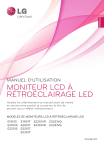
Lien public mis à jour
Le lien public vers votre chat a été mis à jour.